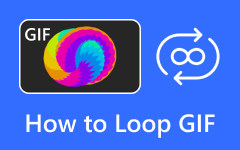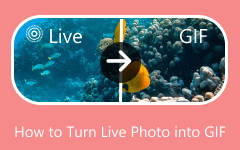Hvordan lage Pixel Art GIF ved å bruke de 3 beste verktøyene på datamaskinen
Å lage en GIF kan bruke ulike bilder og videoer fra enheten din. Og hvis du vil at den skal være attraktiv, må du lage en kreativ. En måte å gjøre det kreativt på er å gjøre dem om til en piksel GIF som alle synes er vanskelig å gjøre. På den annen side blir mange inspirert til å lage sine egne da det er en del av trenden. Og du vet at det bare krever en god del strategi for å lykkes med å lage en. Heldigvis kan denne artikkelen være ditt første skritt i den strategien, siden den skisserer de beste verktøyene å bruke med forenklede trinn å følge. Så, uten ytterligere adieu, la oss komme videre ved å lese innholdet nedenfor umiddelbart.
Del 1. Hva er Pixel GIF
Før vi fortsetter med å forstå hvordan du lager pixel art GIF-er, la oss først ta et sprang for å lære om det. Denne typen GIF eller Graphics Interchange Format er et animert bilde som bruker pikselert grafikk eller kunst. Hvor pikselkunst refererer til digital kunst laget med små firkantede piksler som ser ut til å være nostalgiske eller retro.
Videre, i sammenheng med denne GIF, har pikselanimasjonen en sekvens av rammer som viser ulike arrangementer av piksler som skaper en illusjon av endring eller bevegelse. I tillegg er disse pikslenes gave vanligvis begrenset i oppløsning og fargepalett, og etterligner med vilje et estetisk videospill eller til og med de tidligere spillenes vibber.
Del 2. 3 beste måter å lage en Pixel GIF på
1. Tipard Video Converter Ultimate
Hvis du leter etter multifunksjonell programvare som lar deg utføre forskjellige videoredigeringsoppgaver, prøv dette Tipard Video Converter Ultimate. Det er programvare som fungerer med ulike typer mediefiler, inkludert GIF-er. Faktisk kommer dette programmet med en GIF-maker hvor du også har lov til å tilpasse det i henhold til ønsket design. Videre tilbyr den tonnevis av filtre, temaer og andre innstillingsalternativer for å hjelpe deg med å oppnå de animerte piksel-GIF-ene du ønsker. Du vil bli glad for å se hvor brede filteralternativene er, der du kan bruke et estetisk til fargerikt filter som inkluderer pikselalternativet som vil gjøre GIF-en din pikselert. Bortsett fra det, er det også de grunnleggende effektalternativene på siden, slik at du kan justere kontrast, metning, fargetone og lysstyrke deretter.
En annen grunn til å velge denne fantastiske programvaren er på grunn av dets enkle og lett-å-administrere grensesnitt som gir deg en rask prosess selv om du er en nybegynner. I tillegg er den full av avanserte teknologier som styrker den enda mer, for eksempel GPU-akselerasjon, kunstig intelligens, Intel, Dolby og mange flere å nevne.
Hvordan lage Pixel Art GIF enkelt
Trinn 1Start ved å klikke på Last ned-knappene nedenfor for å hente programvaren på datamaskinen din. Installer verktøyet ved å følge ledeteksten som vises etter.
Trinn 2Cast programvaren etter den raske installasjonsprosessen. Deretter, når programmets grensesnitt vises foran deg, klikker du på I tillegg til signer for å få GIF-ene du trenger å pikselere i. Vær oppmerksom på at du kan laste opp utallige antall filer når du laster opp GIF-filer.
Trinn 3Neste er å klikke på Stjerne ikonet under den opplastede GIF-en for å gå inn i redigeringsvinduet. På det vinduet trykker du på Effekter og filter fanemenyen, og se etter Pikseler alternativet å velge. Bruk deretter endringene ved å klikke på OK knapp.
Trinn 4Til slutt klikker du på Konverter alle for å lagre din redigerte GIF.
2. Wondershare Filmora
En annen programvare som vil hjelpe deg lage en piksel GIF er Filmora of Wondershare. Det er et videoredigeringsprogram som tilbyr et omfattende utvalg av verktøy og funksjoner som er kategorisert som elementer, effekter, overganger, delt skjerm, titler og mange flere. Videre kommer den også med tonnevis av filtre der dens pikselate animasjon ligger for GIF-ene dine. I tillegg lar dette verktøyet, likt det første, deg også dele produksjonen din på nettet. Og så, hvis du ønsker å bruke Filmora for GIF-oppgaven din, så her er trinnene du skal følge.
Slik bruker du Filmora på Pixelating GIF-er
Trinn 1Åpne programvaren og klikk på Nytt prosjekt å se Import fanemenyen. Når du klikker på fanen, last opp GIF-en du trenger for å pikselere.
Trinn 2Når GIF-en er på tidslinjen, gå til Filter og velg Gamers alternativ. Klikk deretter på Pixelate 1. Når du har valgt det alternativet, drar du det til GIF-en din.
Trinn 3Etter det, klikk på Eksport for å lagre din redigerte GIF. Og det er hvordan du lager en piksel GIF med Filmora.
3. GIPHYs GIF Maker
Til slutt, her er GIPHY's GIF Maker. Det er programmet som lar deg lage en GIF gratis. Videre kommer den med tonnevis av alternativer som lar deg lage dine egne GIF-er fra eksisterende GIF-er, bilder, videoer og online-lenker. Videre lar den deg trimme varigheten og legge til bildetekster, klistremerker, tegninger og stiler der pikselen er inkludert. I tillegg er det enkelt å navigere, så du vil aldri bli presset til å bli en ekspert. Dette verktøyet gir deg imidlertid ikke et alternativ for å la deg angi GIF-er private.
Trinn 1Start GIF-makeren og last opp mediefilen via dra-og-slipp-prosedyren.
Trinn 2Deretter kan du justere varigheten på filen for å gjøre den til en GIF. Deretter trykker du på Fortsett å dekorere fanen for å gå til stilen.
Trinn 3På neste side velger du pixel alternativet under stildelen. Og det er hvordan du lager pixel art GIF med dette verktøyet.
Del 3. Vanlige spørsmål om Pixel GIF
Kan piksel-GIF-er redigeres?
Ja. Denne typen GIF kan redigeres ved hjelp av redigeringsprogramvare som Tipard Video Converter Ultimate.
Hva er fordelen med å lage en pikselert GIF?
Å lage pikselerte GIF-er fremkaller en tiltalende sjarm og er også lette og gir deg en enkel delingsprosess.
Kan jeg bruke en video til å lage en animert GIF?
Ja det kan du. Du kan bruke videoer og bilder til å lage animerte GIF-er.
konklusjonen
Kanskje du nå tenker på å jobbe med piksel-GIF-ene dine. Men husk å anerkjenne verktøyene som ble presentert her. Deretter kan du være mer kunstnerisk i å produsere din egen estetiske GIF for å laste inn og dele med vennene dine. Nå, hvis du fortsatt ikke vet hva du skal bruke blant programmene som presenteres, så oppfordrer vi deg sterkt til å bruke det som er plassert på toppen. Bruke Tipard Video Converter Ultimate siden den har alle de beste funksjonene til Filmora og GIPHY kombinert i ett ultimat verktøy.